Wix Groupes : Inviter des personnes pour gérer votre groupe
2 min
Wix Groupes vous permet d'inviter des personnes en tant que collaborateurs pour vous aider à gérer votre groupe. En partageant les responsabilités, vous pouvez vous assurer que votre groupe fonctionne correctement et reste actif.
Commencez par créer un rôle personnalisé dans les Rôles et autorisations de votre site. Vous pouvez sélectionner les autorisations prédéfinies pour les groupes et les combiner avec d'autres autorisations si nécessaire. L'autorisation « Gérer les groupes » donne aux collaborateurs la possibilité de créer et de modifier des groupes et de gérer les membres de votre groupe. Ensuite, envoyez l'invitation aux personnes que vous souhaitez voir gérer vos groupes.
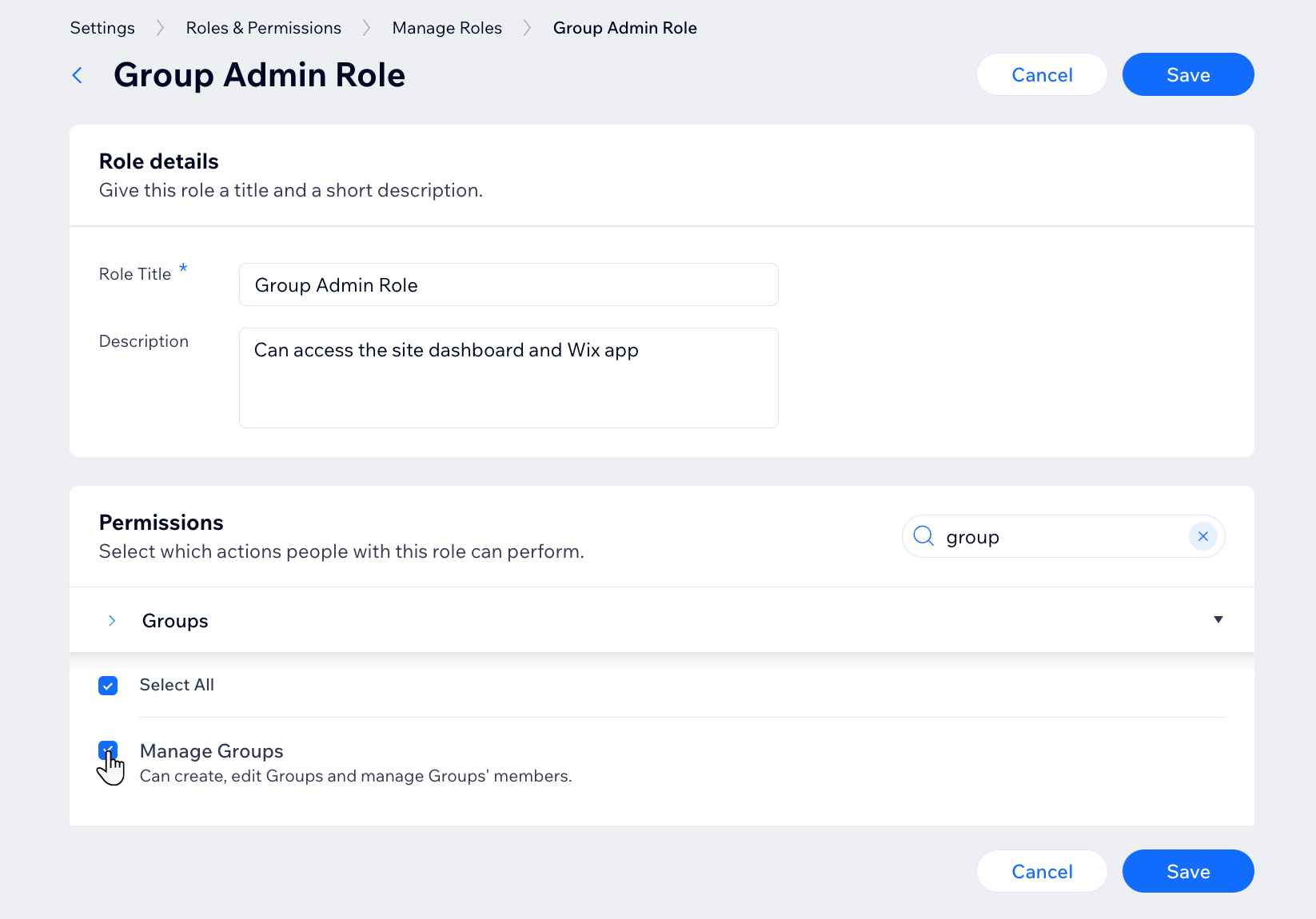
Vous ne souhaitez pas que les personnes aient accès à votre site ?
Vous pouvez définir un membre du groupe comme administrateur sans lui donner accès au back-end de votre site. Les administrateurs du groupe peuvent uniquement gérer les demandes de membres, modérer les discussions et mettre à jour les paramètres du groupe, le tout à partir du site en ligne.
Pour inviter des personnes à gérer votre groupe :
- Accédez à Rôles et autorisations dans le tableau de bord de votre site.
- Cliquez sur + Inviter des collaborateurs.
- Saisissez l'adresse e-mail de votre collaborateur dans le champ E-mails.
- Faites défiler vers le bas et cliquez sur + Créer un rôle personnalisé.
- Saisissez le Titre et la Description du rôle dans la section Détails du rôle.
- Faites défiler vers le bas la section Autorisations et cliquez sur Groupes. Cochez ensuite la case Gérer les groupes.
- (Facultatif) Sélectionnez des rôles supplémentaires si vous souhaitez que le rôle personnalisé comprenne davantage d'autorisations. Par exemple, vous pouvez donner à quelqu'un l'autorisation de gérer les événements, les formules de paiement, les programmes en ligne et plus encore.
- Cliquez sur Enregistrer.
- Cliquez sur Envoyer les invitations.

